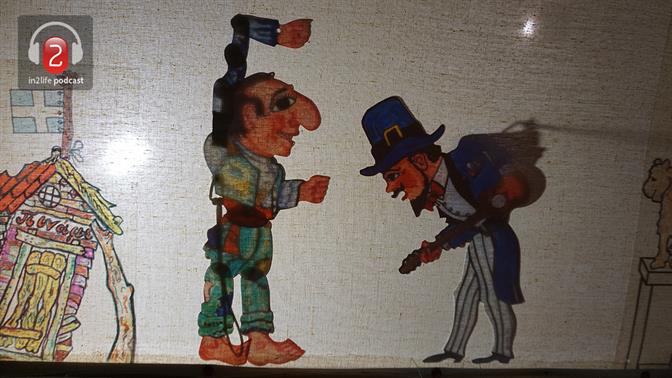Αναπαραγωγή ταινιών: Από τον υπολογιστή στην… τηλεόραση
Τα DVD players δεν κυριαρχούν πλέον στην ψυχαγωγία κατ’ οίκον. Συσκευές αναπαραγωγής ταινιών, εξελιγμένες τηλεοράσεις με ενσωματωμένα media players, αλλά και οι… πατροπαράδοτες συνδεσμολογίες laptop /τηλεόρασης αποτελούν εξίσου καλές εναλλακτικές. Μάθετε περισσότερα για αυτές.


 Συσκευές Media Player
Συσκευές Media Player  Τηλεοράσεις με ενσωματωμένο media player
Τηλεοράσεις με ενσωματωμένο media player